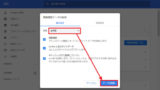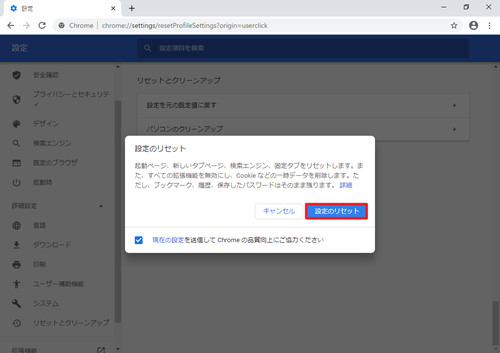
Google Chrome の設定をリセットする方法です。
設定のリセット
Google Chrome は、様々な設定が行え、拡張機能によって機能を拡張するなどして自分好みのウェブ ブラウザにすることができます。
一方、動作が複雑になり、正しく動作しなくなる場合もあります。そのような場合は、設定をリセットすることで Google Chrome を元の状態に戻すことができます。
ただし、設定のリセットは、これまで積み上げてきた好みの設定が破棄されますので、どのような設定をしたかや、どのような拡張機能を使っていたかなどをメモしてから操作することをおすすめします。
設定をリセットする方法
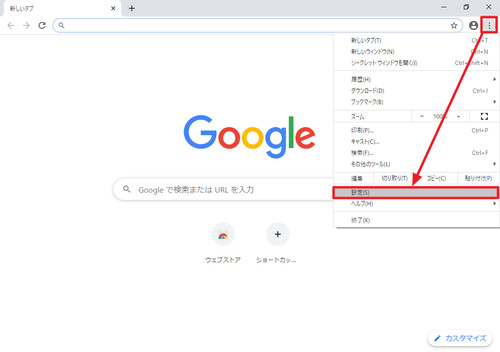
[三]をクリックし、[設定]をクリックします。
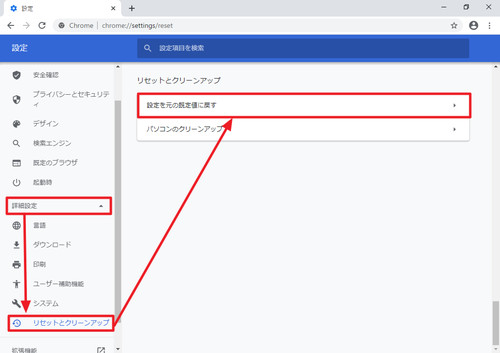
メニューの[詳細設定]をクリックして展開し、[リセットとクリーンアップ]をクリック、[設定をもとの既定値に戻す]をクリックします。
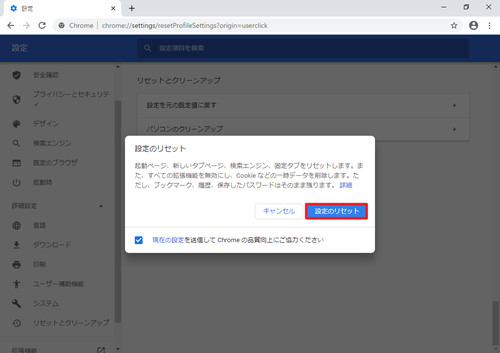
「設定のリセット」が表示され「起動ページ、新しいタブページ、検索エンジン、固定タブをリセットします。また、すべての拡張機能を無効にし、Cookie などの一時データを削除します。ただし、ブックマーク、履歴、保存したパスワードはそのまま残ります。」と表示されますので、内容を確認し、実行を継続する場合は[設定のリセット]をクリックします。
この際、現在の設定を送信したくない場合は、「現在の設定を送信して Chrome の品質向上にご協力ください」のチェックを外してから「設定のリセット」をクリックします。
設定のリセットが行われ、「設定のリセット」が消えたら Google Chrome を再起動して設定がリセットされたか確認します。
関連
この手順では、操作中に表示されるように履歴やパスワードは残ります。これらを削除する方法については、次のサポート記事をご参照ください:
注意
- 本操作例は Windows 10 にインストールされた Google Chrome のものです
スポンサードリンク